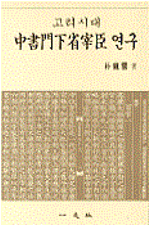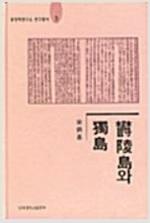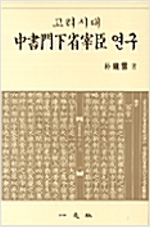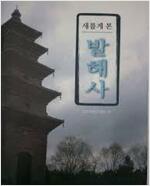- 배송료50,000원 미만 구매시 택배 3,000원, 도서/산간 6,000원
- 판매자
- 출고예상일통상 72시간 이내
- [중고] 프리미어 프로 아트북
- 15,000원 (정가대비 49% 할인) [중고-상]
- US, 해외배송불가, 판매자 직접배송
- 중고샵 회원간 판매상품은 판매자가 직접 등록/판매하는 오픈마켓 상품으로, 중개 시스템만 제공하는 알라딘에서는 상품과 내용에 대해 일체 책임지지 않습니다.
| 새책 | eBook | 알라딘 직접배송 중고 | 이 광활한 우주점 | 판매자 중고 (8) |
| 26,550원(절판) | 출간알림 신청 | - | - | 3,000원 |
CD 2 포함 / 낙서없는 상급 / 607쪽 |B5 | ISBN-10 : 8990886651 | ISBN-13 : 9788990886651
프리미어 예제를 따라 하면서 자연스럽게 다양한 분야의 영상작품을 만들게 구성된 교재. 영화 타이틀, CF, 뮤직비디오, 모션그래픽 등 다양한 분야의 완성도 높은 10가지 예제가 들어있다. 디지털 캠코터의 종류와 사용법, 캡처 카드 장착에서 동영상 캡처까지 초보자들도 쉽게 따라 할 수 있도록 상세한 사진으로 설명하고 있다. 또한 프리미어 메뉴, 이펙트, 트렌지션을 스페셜 가이드로 정리했다. 부록 CD로 본문 예제 파일, ADOBE PREMIERE PRO 트라이얼 버전을 제공한다.
Part 1. 디지털 영상 제작의 기초
Chapter 1. 디지털 비디오 카메라로 촬영하기
01. 기초 촬영법
1) 촬영의 기초
2) 촬영 자세
3) 영상 용어와 샷의 종류
02. DV 카메라의 종류와 사용법
1) DV란?
2) DV 카메라의 종류와 사용법
Canon XL 1
Panasonic DVX100
VX2000
TRV900
최신 카메라
Chapter 2. 디지털 편집
01. 리니어 편집과 넌리니어 편집
02. 디지털 비디오 카메라와 후반작업
03. IEEE 1394란?
04. 디지털 편집 시스템 셋팅하기
1) 1394카드 장착하기
2) 케이블의 종류
3) 컴퓨터와 디지털 비디오 카메라 연결하기
4) 디지털 비디오 카메라와 TV 모니터 연결하기
5) 카메라와 비디오 데크 연결하기: S-Video 연결
6) 전체 연결 정리
Chapter 3. DV 기초
01. 디지털 비디오와 편집 소프트웨어
02. 어도비 프리미어 프로에 대하여
03. 프리미어 프로 시작하기
프로젝트, 시퀀스, 클립 이해하기
04. 동영상 캡처하기
오프라인(Offline) 파일 만들기
Capture Window
Part 2. 10가지 예제로 프리미어 배우기
Lesson 1. Basic Editing(기본 편집)-박진감 있는 액션영화 시퀀스 만들기
01. 프리미어 실행과 프리셋 설정
02. 프리셋 적용하기
03. 파일 불러오기(Import)
모니터 윈도우
04. 기본편집(Editing)
05. 프로젝트 저장하기
프로젝트 세팅(Project Setting)
타임코드, 타임베이스, 프레임률에 관하여
Lesson 2. Transition(장면전환)-게임사이트 Game UFO 프로모션 영상 만들기
- Basic 코스
01. 프리미어 실행과 프리셋 설정
02. 파일 불러오기(Import)
03. 기본 편집(Editing)
04. 트랜지션(Transition) 삽입
05. 트랜지션(Transition) 수정
06. 완성영상 확인하기
프로젝트 윈도우
- Advance 코스
07. 파일 불러오기(Import)
08. 시퀀스(Sequence) 만들기
09. 배경음악 배치하기
10. 영상소스 배치 및 편집
방송표준과 비디오 포맷에 대하여
Lesson 3. Motion(모션)-다채로운 화면의 브랜드 프로모션 영상 만들기
01. 프리미어 실행과 프리셋 적용
02. 파일 불러오기(Import)
03. 배경음악 삽입하기
04. 컬러매트(Color Matte)로 배경 만들기
컬러 픽커에서 색상 맞추기
05. 편집(Editing) - 스소클립 배치하기
06. 편집(Editing) - 모션 설정하기
모니터 윈도우의 탭
모니터 윈도우에서 클립의 위치 변경하기
07. 컬러매트로 컬러바 만들기
08. 키프레임 설정(Key Frame)
09. 완성영상 확인하기
앵커 포인트(Anchor Point>
코덱에 관하여
Lesson 4. Keying & Track Matte(키잉 & 트랙 매트)-세련된 MP3 CF만들기
- Basic 코스
01. 프리미어 실행과 프리셋 적용
02. 파일 불러오기(Import)
03. 키잉작업(Keying)
프리미어 스크래치파일
04. 무비 만들기
05. 완성 프로젝트 저장하기
알파 채널이란?
Key 작업에 대하여
- Advance 코스
05. 시퀀스 만들기와 완성무비 보기
06. 트랙매트 기능(Track Matte) 이용해서 클립 합성하기
07. 이펙트 적용하기
08. 타이포 삽입하기
09. 중앙에서 돌아가는 iPod 클립 배치하기
10. 정지화면 추가하기
11. 트랜지션 삽입하기
12. 오디오 페이드아웃(Audio Fade out)과 무비 만들기(Export)
인터레이스와 프로그레시브에 대하여
Lesson 5. Color Correction(색보정)-색보정을 통한 영화와 뮤직비디오 룩 만들기
01. 비디오 이미지를 분석하기 위한 도구들
1) 웨이브 폼 모니터(Waveform Monitor)
2) 벡터 스코프(Vector Scope)
3) 히스토그램(Histogram)
02. 색보정 도구들
블랜딩 모드(Blending Mode)
- 일반적인 색보정
- 일?K거인 색보정 예제 1 - 노출 부족으로 어둡게 촬영된 이미지 보정하기
01. 일반적인 색보정 예제 1 - 프리미어 실행과 프리셋 적용
02. 일반적인 색보정 예제 1 - 파일 불러오기(Import)
03. 일반적인 색보정 예제 1 - 비디오 이미지의 분석과 레퍼런스 모니터
효과적인 작업공간 배치하기
레퍼런스 모니터
04. 일반적인 색보정 예제 1 - ‘Level’ 이펙트와 ‘Color Corrector’를 이용한 색 보정
[Level] 윈도우
- 일반적인 색보정 예제 2: 노출 과다로 너무 밝고 콘트라스트가 약한 비디오 이미지 보정하기
05. 일반적인 색보정 예제 2 - 비디오 이미지 분석과 레퍼런스 모니터
06. 일반적인 색보정 예제 2 - ‘Level’ 이펙트와 ‘Color Corrector’를 이용한 색 보정
- 일반적인 색보정 예제 3: 잘못된 화이트 밸런스로 촬영된 이미지 보정하기
07. 일반적인 색보정 예제 3 - 비디오 이미지의 분석과 레퍼런스 모니터
08. 일반적인 색보정 예제 3 - ‘Leve’ 이펙트와 ‘Color Corrector’를 이용한 색 보정
Color Corrector
- 고급 색보정
- 고급 색보정 예제 1 - 모노톤 이미지 보정하기
09. 고급 색보정 예제 1 - 비디오 이미지의 분석과 레퍼런스 모니터
10. 고급 색보정 예제 1 - ‘Level’ 이펙트와 ‘Black & White’를 이용한 흑백 이미지 만들기
11. 고급 색보정 예제 2 - ‘Color Corrector’ 이펙트를 이용한 흑백 이미지와 세피아 톤 이미지 만들기
- 고급 색보정 예제 2 - 화사한 이미지 만들기
12. 고급 색보정 예제 2 - 비디오 이미지의 분석과 레퍼런스 모니터
13. 고급 색보정 예제 2 - ‘Level’ 이펙트로 기본적인 콘트라스트 조정
14. 고급 색보정 예제 2 - ‘Gaussian Blur’ 이펙트로 부드러운 이미지로 보정하기
15. 고급 색보정 예제 2- ‘Color Corrector’ 이펙트를 통한 전체적인 색보정
- 고급 색보정 예제 3 - 영화 <라이언 일병 구하기>와 <세븐>에 사용된 블리치 바이패스 이미지 만들기
16. 고급 색보정 예제 3- 비디오 이미지의 분석과 레퍼런스 모니터
17. 고급 색보정 예제 3 - ‘Level’ 이펙트와 ‘Color Corrector’를 이용한 색보정
18. 고급 색보정 예제 3 - 흑백 이미지를 만들어 ‘Multiply’로 겹치기
필름 룩에 대하여
Lesson 6. Effects(이펙트)-다양한 효과를 활용한 영화 타이틀 만들기
01. 프리미어 실행과 프리셋 적용
영화의 메인타이틀에 대하여
02. 소스 불러오기(Import)
03. 이펙트 적용하기
Distortion
04. 스크린 모드 사용하기
Screen Key
05. 타이틀 기능을 이용하여 타이포 만들기
06. [Save As] 명령을 이용하여 여러 개의 타이포 만들기
07. 메인 타이틀 타이포 만들기
08. 복합 시퀀스 사용하기
복합 시퀀스와 케이블
09. 비디오와 오디오 링크 해제하기
(Un)Link Audio And Video
10. 시퀀스에 이펙트 적용하기
11. ‘Crop’을 이용해 레터박스 만들기
12. 타이틀 윈도우에서 타이포의 위치와 크기 수정하기
13. 타이포 애니메이션 시키기
14. 이펙트에 키프레임 애니메이션 적용하기
15. 이펙트 복사하여, 다른 클립에 적용하기
16. 타이포들을 ‘Fade In’, ‘Fade Out’ 시키기
17. 배경영상과 음악 ‘Fade In’, ‘Fade Out’ 시키기
18. 키프레임에서 [Ease In], [Ease Out] 설정하기
키프레임이란?
19. 무비렌더링 하기
타이틀 윈도우
Lesson 7. Advanced Editing(고급 편집)- 고급편집 도구들을 사용하여 메이킹 비디오 만들기
01. 프리미어 실행과 프리셋 적용
02. 파일 불러오기
03. ‘Bin’을 이용한 프로젝트 윈도우에서의 소스정리
04. Extract / Lift 기능을 이용한 편집
05. Insert / Overlay 기능을 이용한 편집
06. ‘Ripple / Rolling Edit’ 툴 사용하여 정밀 편집하기
07. 3점 편집과 4점 편집하기
‘Fit Clip’ 설정옵션
08. Slide / Slip 툴 이용하기
09. 타이틀과 자막넣기
Title Safe / Action Safe Margin(타이틀/ 액션 안정영역)
10. 트랜지션 추가하기
11. 인터뷰에 배경음악 깔고, 오디오 볼륨 조절하기
12. 키프레임 조정을 통하여 오디오 믹싱하기
13. 타임라인 상에서 키프레임 만들기 / 키프레임의 여러 종류 알기
클립(Clip)에 대하여
트림 모드에서 편집하기와 갱(Gang)
Lesson 8. Title(타이틀)- 타이틀 기능을 이용하여 잔잔한 엔딩 크레딧 만들기
01. 프리미어 실행과 프리셋 적용
02. 프리퍼런스 설정하기
03. 파일 불러오기
04. 스틸이미지로 줌인, 줌아웃 애니메이션 만들기
줌인(Zoom In), 줌아웃(Zoom Out)
스틸 이미지 애니메이션에서 너무 많이 이동한 예
05. 트랜지션 길이 설정하기
06. 클립 겹치게 하기
07. ‘Dissolve Transition’ 넣기
08. 복합 시퀀스 사용하기
09. 스퀀스에 이펙트 적용하기
10. 시퀀스에 모션 설정하기
11. 엔딩크레딧 만들기
12. 크레딧 배치하기
13. 마무리 디졸브 넣기
14. 마커 사용하여 음악에 표시하기
마커(Marker)
15. 완성무비 만들기(Export)
Lesson 9. Motion Graphics(모션 그래픽)-다양한 기능을 활용하여 영화채널 ID 만들기
01. 프리미어 실행과 프리셋 적용
02. 여러 형태의 파일 임포트하기
포토샵 파일 불러오기
03. 연속 넘버링 된 스틸들을 무비클립처럼 불러오기
04. 무비클립이 초당 프레임률을 조정하여, 클립 길이 바꾸기
Interpret Footage
05. 돌아가는 컬러 바 애니메이션 만들기
06. 타이틀 기능을 이용하여 돌아가는 컬러 바 만들기
꼭지점 추가, 제거하기 & 핸들 사용하기
07. 음악에 마커하기
08. 음악에 맞추어 그래픽 애니메이션 만들기
09. 음악에 맞춰 영화 스틸컷 배치하기
10. 구성요소 합치기
11. 클립의 속도 조절하기
클립의 속도 조절에 관하여
12. 음악에 맞춰 별 애니메이션 나오게 하기
13. 로고 만들기
14. 타이틀 글자 만들기
15. 뻗어 나오는 컬러 바 만들기
키프레임의 생성과 삭제
16. 이펙트 복사하여 다른 클립에 적용하기
17. 배경컬러 깔기
18. 무비 [Export]하기
모션그래픽에 대하여
Lesson 10. Audio & Final Output(오디오와 최종출력)-오디오 기능 습득과 완성무비를 다양한 매체로 출력하기
01. 프리미어 실행과 프리셋 적용
02. 파일 불러오기(Import)
03. 5.1 채널 서라운드 시퀀스 만들기와 사운드 클립 배치하기
오디오 작업 공간 이해하기
05. [Audio Mixer] 컨트롤을 사용해 오디오 레벨 조정하기
Automation
06. 오토메이션을 사용해 나머지 사운드 클립들의 페이드 아웃 만들기
07. 5.1 채널 서라운드 스피커의 위치에 맞게 트랙 배치하기
5.1 Surround Pan / Balance Tray
08. 5.1 서라운드 오디오 파일로 출력하기
09. 5.1 서라운드 오디오 파일 확인하기
10. 다양한 형식으로 출력하기
DVD 용어 설명
부록. 스페셜 가이드
- 메뉴
- Audio Effect & Transition
- Video Effect
- Video Transition
- 구매만족도 96.5%






- 최근 6개월, 308개 평가
- 평균 출고일 2일 이내



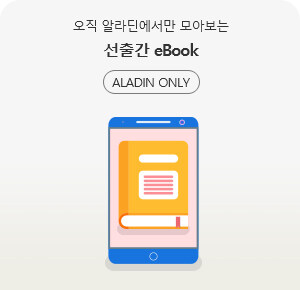


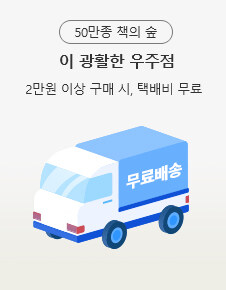

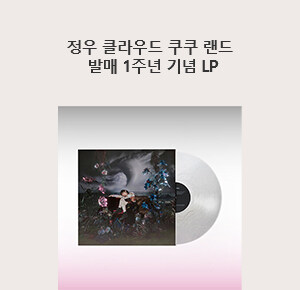
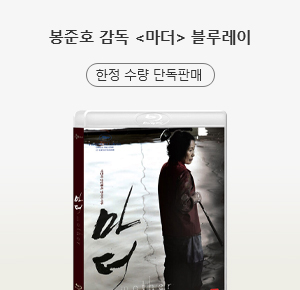


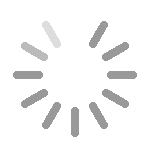


![[중고] 프리미어 프로 아트북](https://image.aladin.co.kr/product/54/74/cover500/8990886651_1.jpg)